-
安裝百靈達UMC聲卡驅動_4.38 下(xià)載:http://www.kx778.com/arj/qtqd_5604.html
-
安裝ASIO驅動(跳線版)_3.00 下(xià)載:http://www.qiken.cn/qkkj/rjal_213.html
-
安裝野狼SAM機架精編版 下(xià)載:http://www.sam.vst123.com
ASIO驅動(跳線版)應用(yòng)-百靈達聲卡K歌(gē)調試
對(duì)于百靈達調音(yīn)台相信大(dà)家都聽(tīng)過很熟悉,但是對(duì)于百靈達生産的(de)外置聲卡,可(kě)能就沒有幾個(gè)人(rén)知道了(le)。今天我和(hé)大(dà)家分(fēn)享的(de)是,如何用(yòng)百靈達聲卡網絡直播K歌(gē)。由于百靈達UMC系列的(de)聲卡都是屬于錄音(yīn)聲卡,無内錄混音(yīn)功能,所以直接用(yòng)官方原裝驅動是無法K歌(gē)外放的(de),必須要借用(yòng)第三方驅動跳線工具和(hé)特殊技術手段才可(kě)以!
工具/原料
方法/步驟
-
以上3款軟件直接在百度上輸入相關名稱,既可(kě)下(xià)載到!下(xià)圖左側是第三方ASIO跳線工具,右側是百靈達原裝官方驅動。最好是先安裝原裝驅動再安裝ASIO跳線工具。這(zhè)樣對(duì)于後面的(de)操作有很多(duō)好處,如能很快(kuài)獲取識别到聲卡通(tōng)道!
-
安裝好聲卡驅動,然後打開野狼SAM機架精編版進行安裝,安裝好啓動後出現以下(xià)截圖,隻要選擇到ASIO link pro這(zhè)個(gè)通(tōng)道就可(kě)以了(le)。
-
打開機架進行ASIO跳線設置如下(xià)圖,第2排代表麥克風輸入,因爲百靈達聲卡是單聲道錄音(yīn)的(de),所以1連接5和(hé)6 2也(yě)是連接5和(hé)6,這(zhè)樣的(de)好處是不管你麥克風插哪個(gè)卡農接口,都能有聲音(yīn)!連接好ASIO跳線,我們還(hái)需要設置下(xià)SAM的(de)輸入和(hé)輸出!
-
按下(xià)鍵盤F7,打開SAM機架調音(yīn)台,如下(xià)圖所示,3+4是音(yīn)樂(yuè)的(de)輸入 5+6是麥克風的(de)輸入 總輸出還(hái)是走聲卡的(de)1+2,到此隻要你打開麥克風的(de)48V電源,調大(dà)麥克風音(yīn)量,耳機裏應該就能監聽(tīng)到機架的(de)效果聲音(yīn)了(le)。
END
注意事項
-
以上經驗适用(yòng)于百靈達所有的(de)UMC系列外置聲卡
-
播放器要設置到Speakers 02這(zhè)個(gè)通(tōng)道,否則機架的(de)3+4會沒有信号
-
以上核心文件ASIO驅動(跳線版),隻能用(yòng)截圖這(zhè)個(gè),其他(tā)的(de)版本無效
-
聲卡的(de)ASIO延遲一定要設置(128或者256),否則監聽(tīng)會有雙重反饋音(yīn)
-
跳線工具面闆設置好要保存,否則下(xià)次啓動會無法保存跳線數據
上一篇:ASIO驅動(跳線版)應用(yòng)-羅蘭聲卡K歌(gē)調試 [返回列表]
下(xià)一篇:ASIO驅動(萬能版)實例-集成聲卡機架調試

- 全部評論(0)

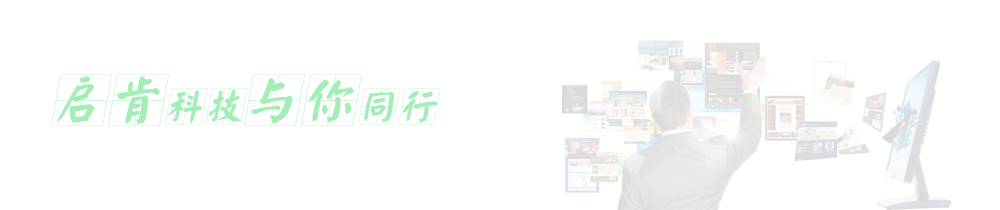
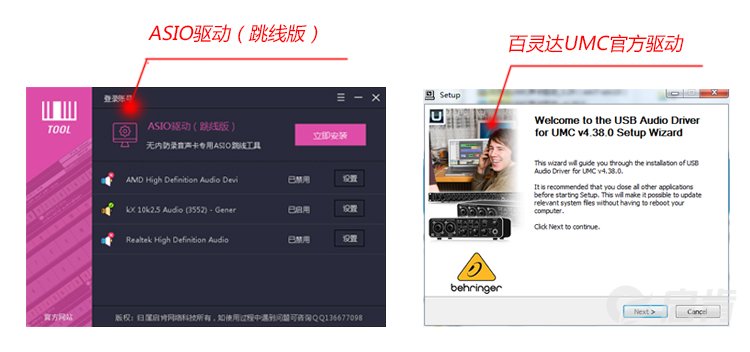
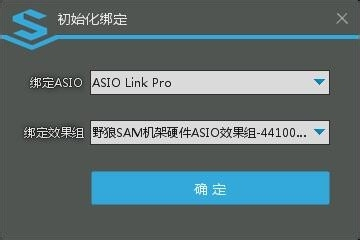
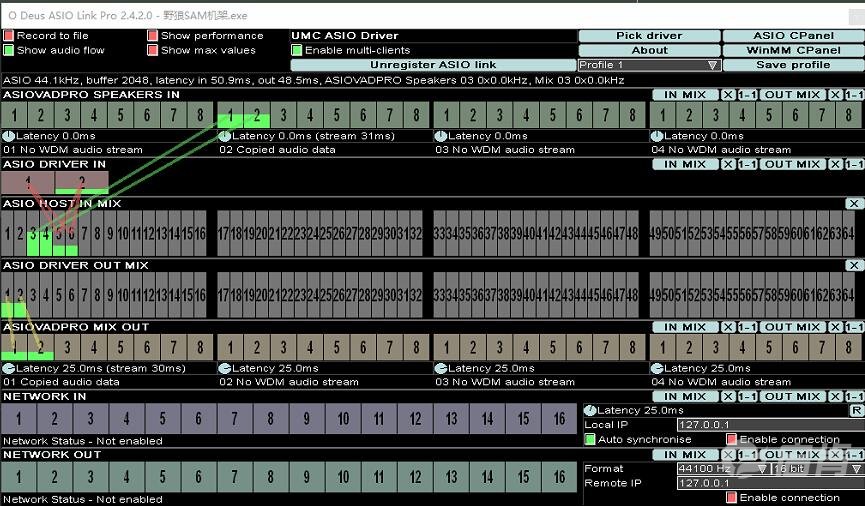
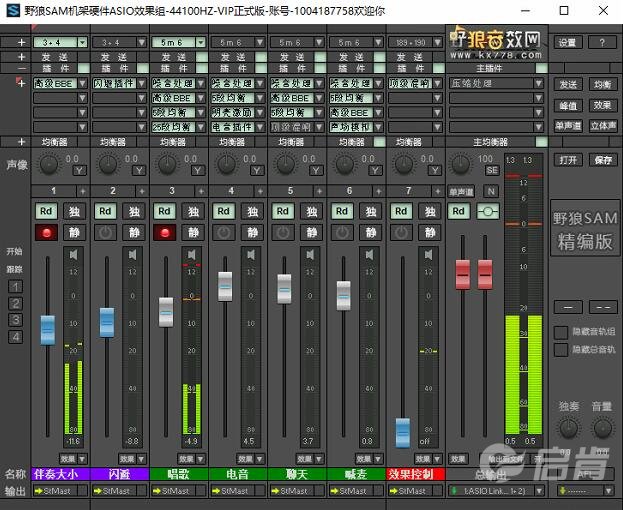



 備案号:
備案号: